Topvideo-watermerkverwijderaars online en offline (alle apparaten)
Het verwijderen van watermerken is ongetwijfeld een essentiële vaardigheid die iedereen zou moeten leren. Dat is vooral handig als je tijd doorbrengt met je familie of vrienden. Een van de beste vormen van binding is om samen een film te kijken. Toch zit het watermerk in de weg en blokkeert het het afspelen van de film. Dus je wilt natuurlijk van de film genieten zonder het watermerk.
In dat geval heeft u een watermerkverwijderaar nodig. We hebben een aantal geweldige programma's verzameld om je te helpen een watermerk uit video verwijderen voor alle platformen. Wat uw apparaat ook is, u kunt die schone video bereiken zonder enig ongewenst object. Verkrijg de benodigde informatie door hier te lezen.
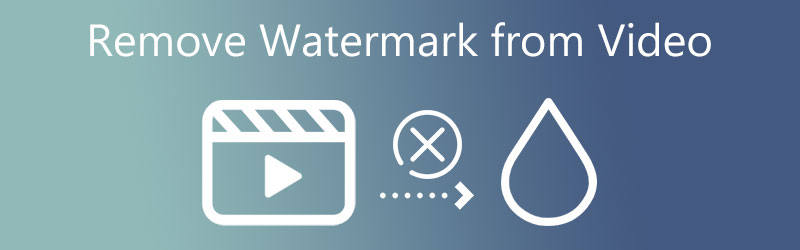

Deel 1. Hoe verwijder je een watermerk van video's op het bureaublad
1. Vidmore Video Converter
Laten we beginnen met de Vidmore Video Converter. Het is een desktoptool waarmee u een watermerk uit een videoclip kunt verwijderen. Met de tool kun je elk gebied kiezen waarvan je het watermerk wilt wissen en de duur instellen voor wanneer het alleen in de video verschijnt. Afgezien van watermerken, kunt u ook tijdstempels, logo's en onnodige objecten op de video wissen. Het beste is dat het verwijderen van het watermerk en andere elementen in de video tegelijkertijd kan worden gedaan. U kunt zowel het watermerk als enkele ongewenste objecten uit de video verwijderen.
Belangrijkste kenmerken:
◆ Het ondersteunt bijna elk videoformaat: MO4, MOV, WMV, AVI, enz.
◆ Verwijder een watermerk en andere elementen uit hetzelfde bestand.
◆ Cross-platform watermerkverwijderaar.
◆ Stel de verwijderingsduur van het watermerk in.
◆ Wijzig uitvoerinstellingen: formaat, resolutie, enz.
Hier is een gedetailleerde handleiding om dit watermerk uit de videotoepassing te verwijderen:
Stap 1. Installeer en voer het programma uit
Verwijder gratis een watermerk uit de video door de Vidmore Video Converter op uw computer te downloaden. Druk op de Gratis download knop die overeenkomt met uw besturingssysteem en laat deze installeren. Start direct daarna de tool en maak uzelf vertrouwd met de interface.
Stap 2. Voeg een video toe om het watermerk van te verwijderen
Na het starten van de tool navigeert u naar de Gereedschapskist tabblad en open de Video Watermerk Remover optie. Er verschijnt een venster. Kruis de ... aan Plus teken knop en blader door uw doelvideobestand. Eenmaal gevonden, dubbelklik erop om het naar het programma te uploaden.
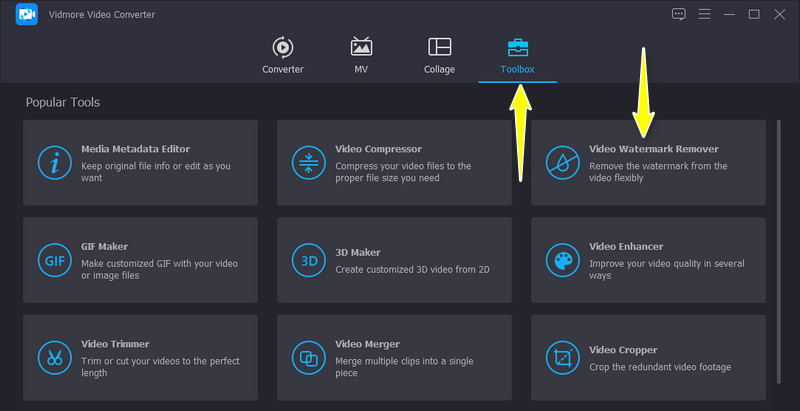
Stap 3. Watermerk uit video verwijderen
Begin vervolgens met het verwijderen van het watermerk uit de video door op de Watermerk verwijderen gebied toevoegen knop linksonder in de interface. U zou een selectie-object op de video moeten zien. Verplaats en schaal nu het selectiegereedschap om het watermerk te bedekken.
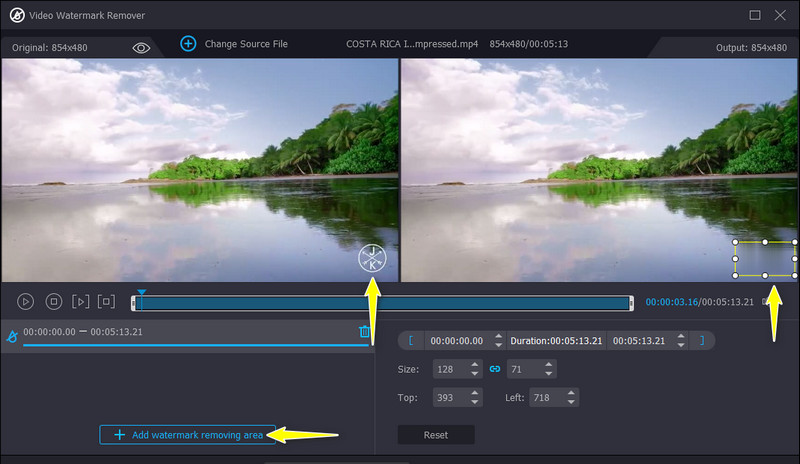
Stap 4. Exporteer de video
Als u klaar bent, kunt u de uitvoer van de Uitvoerinstellingen in het onderste gedeelte van de interface van de app. U kunt hier toegang krijgen tot de video- en audio-opties. Druk tot slot op de Exporteren om de bewerkte video op te slaan.

2. Adobe Premiere Pro
Als u wilt leren hoe u een watermerk uit een video-editor verwijdert, kunt u overwegen Adobe Premiere Pro te gebruiken. Het is verreweg de toonaangevende oplossing voor videobewerking die beschikbaar is. Naast het aanpassen van professionele videowerken, kan dit ook helpen om watermerken uit videoclips te verwijderen. Dat is mogelijk omdat de tool is uitgerust met een heel pakket aan aanpassingstools om je video's te verbeteren en te verbeteren. Volg aan de andere kant de instructies om deze watermerkwisser voor video's te gebruiken.
Stap 1. Ga aan de slag door het programma te downloaden. Open het installatieprogramma en volg de installatiewizard om de app correct te installeren. Start het daarna.
Stap 2. Upload nu uw doelvideo en sleep deze naar de Tijdlijn. Selecteer de video en inspecteer de Effecten Controle: raam. Druk dan op de Zoom effect.
Stap 3. Blijf inzoomen om voorbij de contouren van de video te komen, en je merkt het niet. Om de video zonder watermerk op te slaan, ga naar Bestand > Exporteren > Media. Selecteer vervolgens een bestandsbestemming waar u de verwerkte uitvoervideo wilt opslaan.
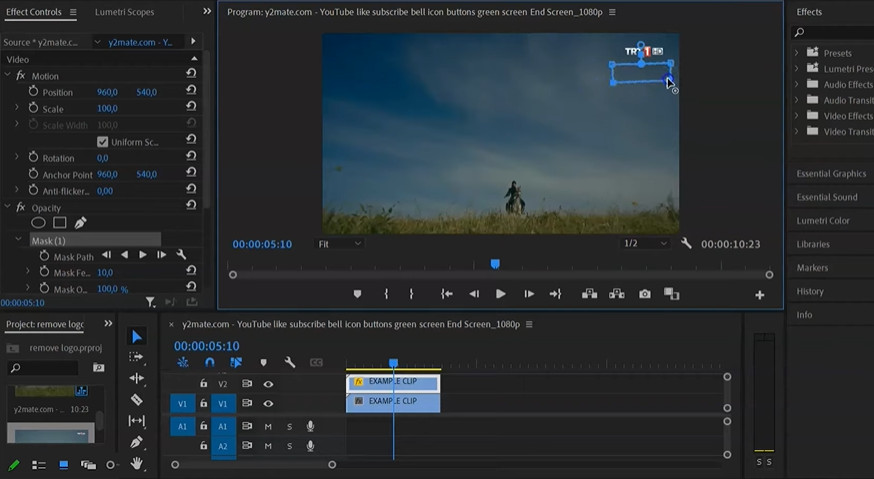
Deel 2. Een watermerk verwijderen uit video's online
1. Kapwing
Kapwing is een online video-editor die werkt als een gratis online watermerkverwijderaar voor video's. Het biedt een tool voor het bijsnijden van video's, een andere methode om het watermerkgebied uit de video te knippen. Evenzo ondersteunt het veel video-indelingen, zodat u verschillende video's kunt verwerken. Bekijk de onderstaande instructies om te leren hoe u een watermerk uit een video verwijdert met Kapwing.
Stap 1. Bezoek de website van Kapwing met de beschikbare browser op uw computer. Upload vervolgens de video die u wilt bewerken.
Stap 2. Klik op de video en selecteer de Bijsnijden hulpmiddel. Snijd vervolgens het watermerk uit de video. U kunt ook vervaging toevoegen aan het gebied waar het watermerk is geplaatst.
Stap 3. Klik ten slotte op de vervolgkeuzeknop van Video exporteren om het bestand op te slaan en een exportformaat te selecteren.
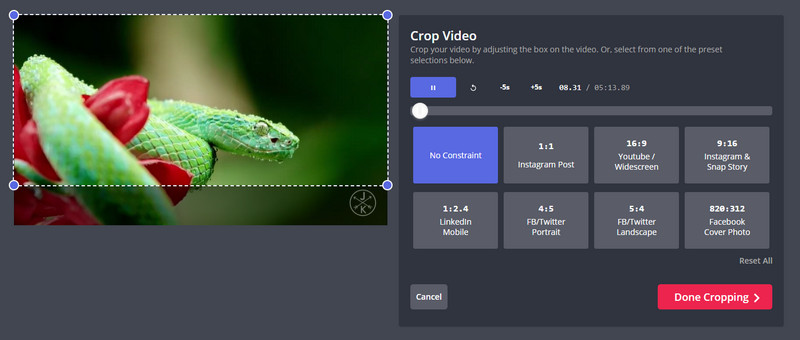
2. Apowersoft Online Video Watermerk Remover
Een andere betrouwbare app om online een watermerk van een video te verwijderen, is Apowersoft Online Video Watermark Remover. Met dit programma verwijder je een watermerk uit elk videogebied. Het hele proces is eenvoudig en er is geen ingewikkelde installatie. Verder kun je ervoor kiezen om vakjes voor het verwijderen van watermerken toe te voegen om onnodige objecten uit de video te verwijderen. Hier is een eenvoudige en snelle handleiding voor het verwijderen van een watermerk uit een video zonder bij te snijden met deze tool.
Stap 1. Bezoek de officiële website van Apowersoft Online Video Watermark Remover met je browser.
Stap 2. Selecteer daarna de optie Watermerk verwijderen uit video en upload de video waarvan u het watermerk wilt verwijderen.
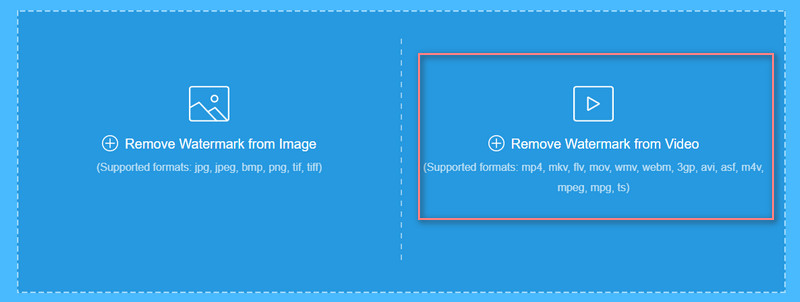
Stap 3. Wanneer de video is geüpload, verschijnt er een vak voor het verwijderen van het watermerk op de video. Wijzig nu het formaat van het selectiegereedschap en verplaats het naar het watermerkgebied.
Stap 4. Raak ten slotte de Wissen om de verwijdering van het videowatermerk te verwerken en op uw computer te downloaden. Zo verwijder je gratis een watermerk van een video online.
Deel 3. Een watermerk verwijderen uit video's op mobiel
1. Watermerk verwijderen en toevoegen
Remove & Add Watermark is een mobiele video-watermerkverwijderaar voor Android-gebruikers. Het wordt geleverd met een lasso en rechthoek om het watermerk uit een video te selecteren. Afgezien daarvan kun je ook het deel van de video bijsnijden waar het watermerk is geplaatst. Bovendien is de verwerkte video deelbaar op verschillende sociale mediasites. Hier zijn de stappen om te leren hoe u een watermerk in een video verwijdert.
Stap 1. Download en installeer de app vanuit de app store op je mobiele apparaat.
Stap 2. Upload daarna een video vanuit je telefoongalerij en selecteer de VERWIJDER WATERMERK optie.
Stap 3. Kies een video uit je telefoongalerij en begin met het verwijderen van een watermerk. Verplaats en schaal het rechthoekige vak op het watermerk van de video.
Stap 4. Raken Opslaan en tik op het vinkje in de rechterbovenhoek. Je zou tegen die tijd moeten hebben geleerd hoe je een watermerk uit een video op de iPhone kunt verwijderen.
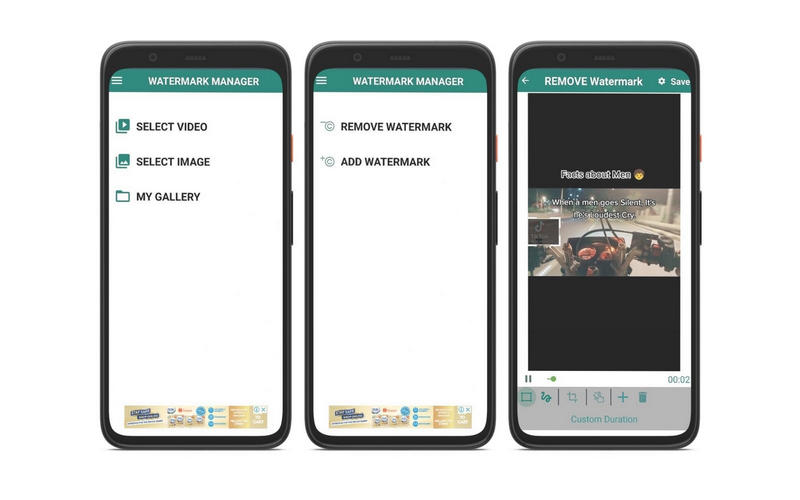
2. Videowisser - Logo verwijderen
Logo verwijderen is een ander mobiel programma waarmee je watermerken, logo's of andere ongewenste objecten in de video kunt verwijderen. Het wordt geleverd met een gebruiksvriendelijke interface om watermerken snel en gemakkelijk te verwijderen. Bovendien kunt u deze tool gebruiken om tekst, afbeeldingen en watermerken toe te voegen. Hieronder vindt u de stappen voor het verwijderen van een watermerk op een video.
Stap 1. Koop dit programma uit de App Store op uw iOS-apparaat en voer de tool uit.
Stap 2. Ga naar het Meer tabblad in de rechterbenedenhoek en selecteer Video bijsnijden om watermerk te verwijderen uit de menukaart.
Stap 3. Voeg een video toe vanuit je iPhone-galerij en pas de beeldverhouding aan om het watermerk in de video te bedekken.
Stap 4. Tik op het exportpictogram om het watermerk te wissen.
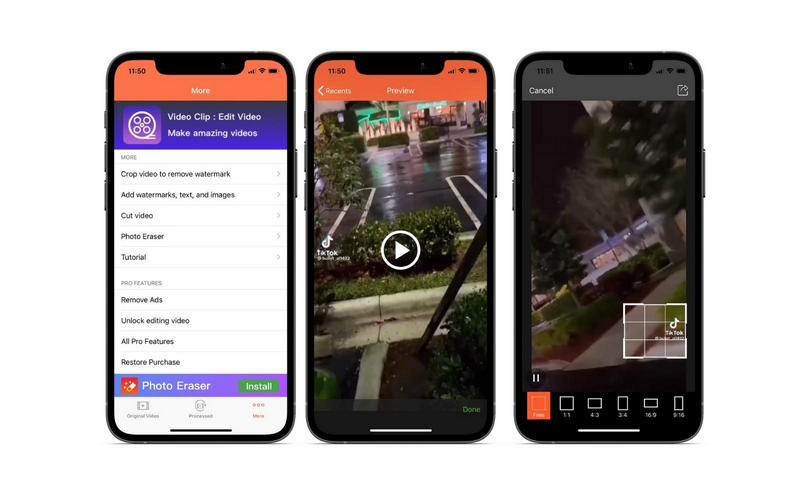
Deel 4. Veelgestelde vragen over het verwijderen van een watermerk uit video
Is watermerk auteursrechtelijk beschermd?
Watermerken worden toegevoegd om illegaal gebruik van je video's te voorkomen. Het gebeurt vooral wanneer de gebruiker u niet op de hoogte stelt. Als je echter een copyright-teken toevoegt, geeft dit aan dat de video volledig auteursrechtelijk is.
Wordt het als illegaal beschouwd om een watermerk te verwijderen?
Ja, als je het wilt gebruiken om je video te promoten. Maar voor educatieve en amusementsdoeleinden is deze taak acceptabel.
Is het mogelijk om een watermerk uit een PDF te verwijderen?
Ja. Een van de gebruikelijke hulpmiddelen om een watermerk uit een PDF te verwijderen, is Adobe Acrobat Pro. Je kunt het gebruiken op Android- en iPhone-apparaten.
Gevolgtrekking
Dit bericht pakt de beste gratis software voor het verwijderen van videowatermerken op alle apparaten. Begin met het wissen van het vervelende watermerk of object en bekijk een schone video met je collega's.


